Giải pháp khắc phục lỗi file gdi32full.dll bị thiếu trên Windows 10 và 11
Nội dung bài viết
Khi máy tính thiếu file gdi32full.dll, nhiều ứng dụng quan trọng sẽ không thể hoạt động bình thường.

1. Nguyên nhân và cách xử lý lỗi thiếu file gdi32full.dll trên Windows 10, 11
gdi32full.dll là một thành phần hệ thống quan trọng thuộc Microsoft GDI, chịu trách nhiệm quản lý card đồ họa và trình điều khiển. Thiếu file này sẽ gây ra tình trạng ứng dụng không thể tương tác ổn định với phần cứng máy tính.
Lỗi gdi32full.dll thường xuất hiện khi khởi chạy ứng dụng mới cài đặt. Để khắc phục, bạn có thể áp dụng các phương pháp quét hệ thống hoặc cập nhật lại Driver đồ họa để khôi phục file quan trọng này trên Windows 10, 11.
2. Hướng dẫn chi tiết khắc phục lỗi thiếu file gdi32full.dll trên Windows 10, 11
Windows 10 và 11 cung cấp đa dạng giải pháp xử lý lỗi gdi32full.dll. Dưới đây là những phương pháp hiệu quả nhất giúp khôi phục hệ thống nhanh chóng.
Khắc phục lỗi thiếu file gdi32full.dll trên Windows 10, 11 thông qua Command Prompt
Bước 1: Khởi động quy trình bằng cách mở Menu Start, nhập Command Prompt và chọn tùy chọn Chạy với quyền quản trị để đảm bảo toàn quyền kiểm soát hệ thống.
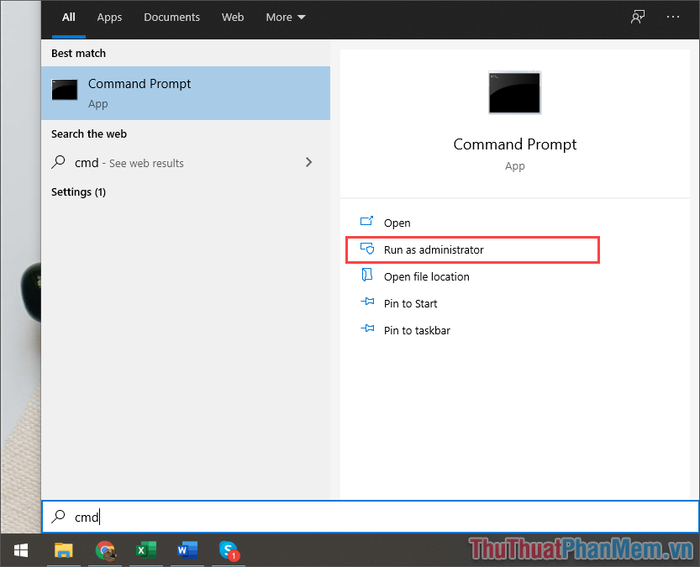
Bước 2: Trong giao diện Command Prompt, hãy nhập chính xác dòng lệnh sau và nhấn Enter để kích hoạt chế độ quét và sửa lỗi tự động của hệ thống.
sfc /scannow
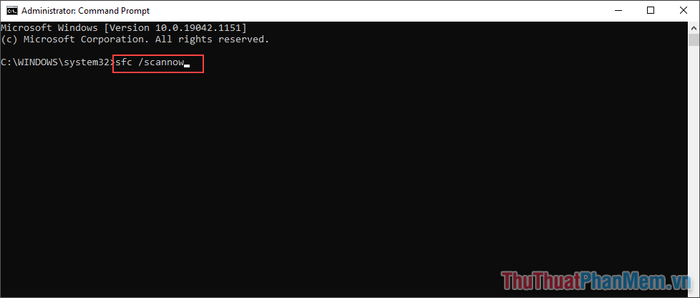
Bước 3: Quá trình kiểm tra sẽ diễn ra trong 10-15 phút. Sau khi hoàn tất, khởi động lại máy tính để áp dụng các thay đổi và kiểm tra hiệu quả hoạt động của các ứng dụng.
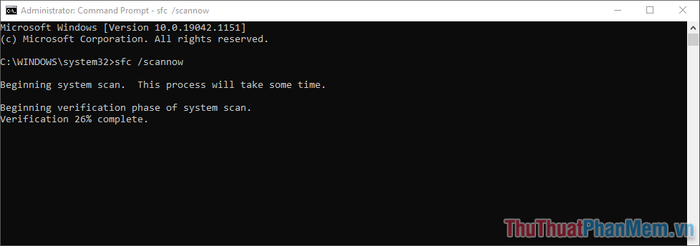
Khắc phục lỗi thiếu file gdi32full.dll trên Windows 10/11 thông qua việc cập nhật Driver đồ họa
Việc cập nhật Driver đồ họa mới nhất là giải pháp hữu hiệu để khôi phục file gdi32full.dll bị thiếu trên hệ thống Windows.
Bước 1: Nhấn chuột phải vào This PC và chọn Manage để truy cập vào công cụ quản lý hệ thống.
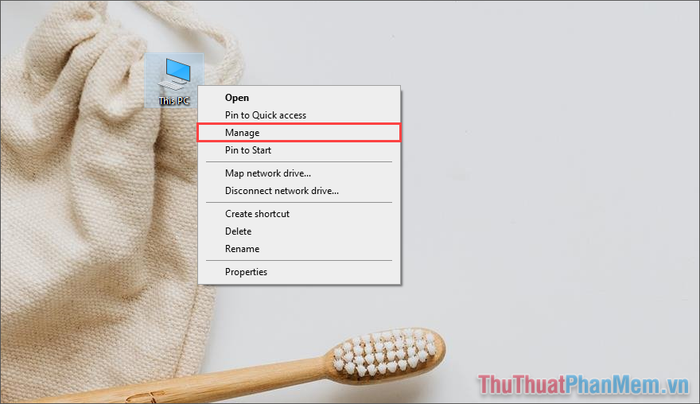
Bước 2: Tại giao diện Computer Management, điều hướng đến Device Manager → Display adapters để kiểm tra thông tin card đồ họa hiện tại.
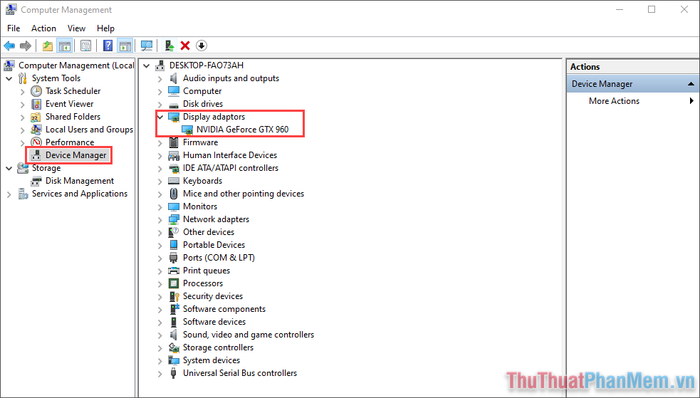
Bước 3: Để nâng cấp Driver đồ họa, hãy nhấn chuột phải vào thiết bị và chọn Cập nhật Driver từ menu ngữ cảnh.
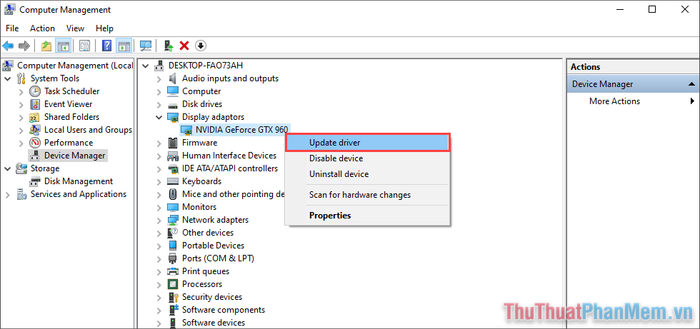
Bước 4: Chọn tùy chọn Tự động tìm kiếm Driver để hệ thống tự động quét và tải bản cập nhật mới nhất từ nhà sản xuất.
Sau khi hoàn tất cập nhật Driver, khởi động lại hệ thống và kiểm tra lại các ứng dụng đã gặp lỗi thiếu file gdi32full.dll trước đó.
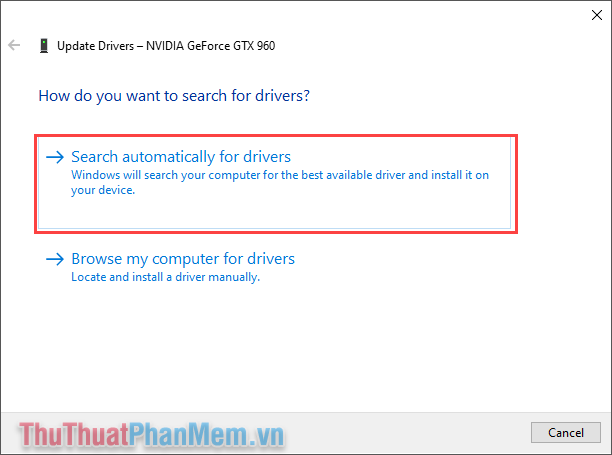
Giải pháp khác cho lỗi thiếu file gdi32full.dll trên Windows 10/11: Cài đặt lại ứng dụng đang gặp sự cố.
Nếu các phương pháp trước không khôi phục được file gdi32full.dll, bạn có thể cân nhắc cài đặt lại ứng dụng để phục hồi đầy đủ các file hệ thống cần thiết.
Bước 1: Truy cập Control Panel bằng cách tìm kiếm trong Menu Start hoặc thông qua hộp thoại Run.
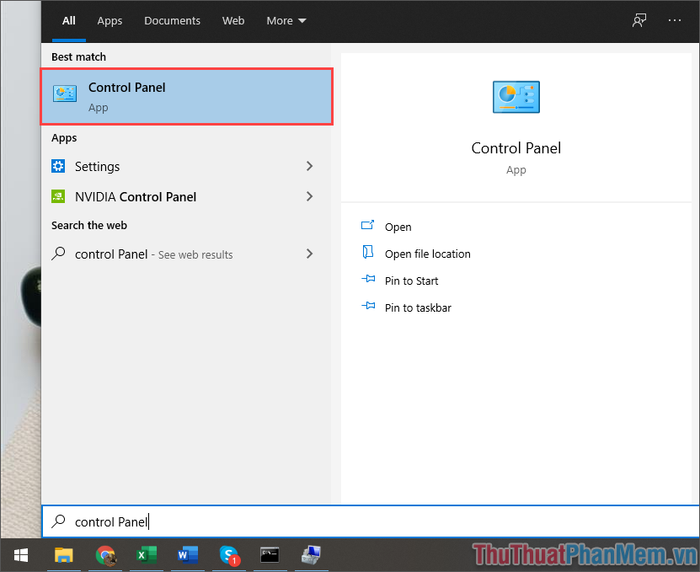
Bước 2: Trong giao diện Control Panel, chọn mục Programs and Features để quản lý và gỡ bỏ các ứng dụng đã cài đặt.
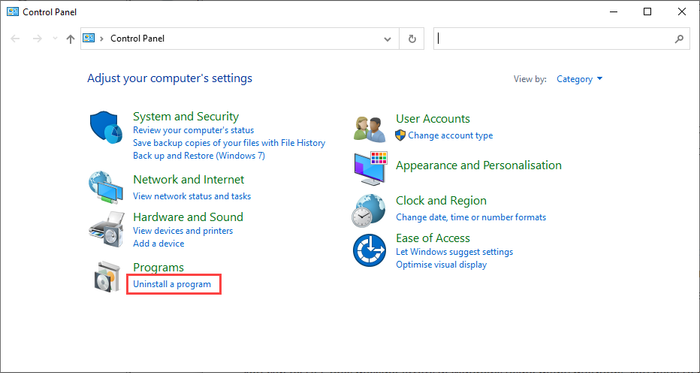
Bước 3: Tìm ứng dụng đang gặp lỗi, nhấn chuột phải và chọn Uninstall để tiến hành gỡ bỏ hoàn toàn chương trình.
Sau khi gỡ cài đặt, hãy tải lại ứng dụng từ nguồn chính thức của nhà phát triển để đảm bảo hệ thống nhận được phiên bản ổn định và đầy đủ các file cần thiết.
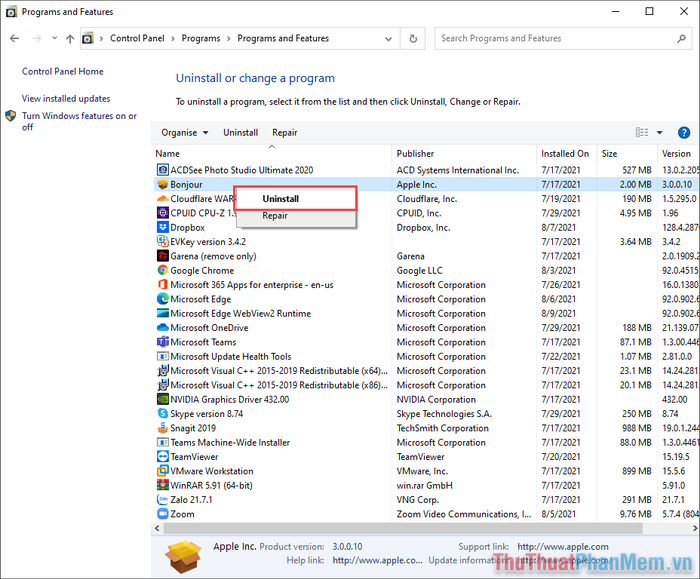
Khắc phục lỗi thiếu file gdi32full.dll trên Windows 10/11 bằng phương pháp khởi động sạch (Clean Boot)
Chế độ Clean Boot sẽ vô hiệu hóa các dịch vụ không cần thiết, đưa Windows về trạng thái tối giản nhất, giúp xác định và khắc phục nhanh các vấn đề liên quan đến file gdi32full.dll.
Bước 1: Mở Menu Start, nhập lệnh msconfig và chọn System Configuration để bắt đầu thiết lập Clean Boot.
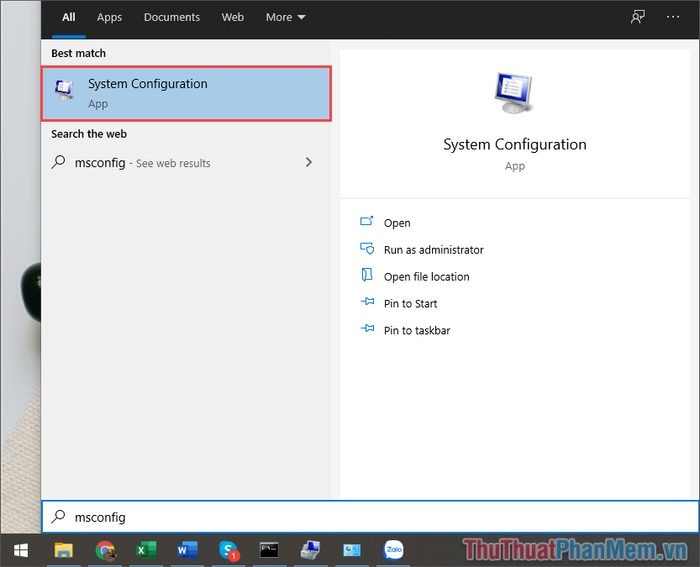
Bước 2: Chuyển sang tab Services, tích chọn Hide all Microsoft services để hiển thị đầy đủ các dịch vụ của bên thứ ba đang chạy trên hệ thống.
Tiến hành vô hiệu hóa tất cả dịch vụ bằng cách chọn Disable all, giúp hệ thống khởi động ở chế độ tinh gọn nhất.
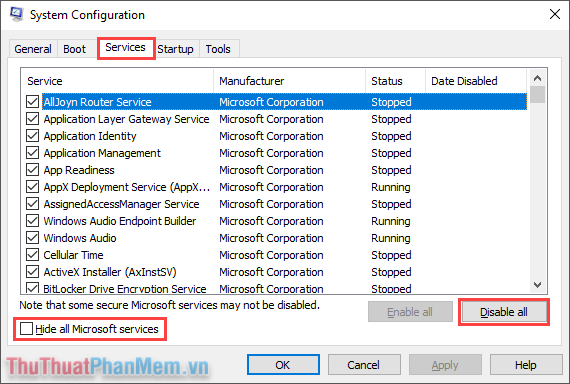
Bước 3: Khởi động lại máy để áp dụng chế độ Clean Boot. Trong môi trường này, hãy kiểm tra lại các ứng dụng đã từng báo lỗi thiếu file gdi32full.dll.
Nếu lỗi được khắc phục, quay lại System Configuration, chọn General → Selective startup → Load system services và áp dụng để khôi phục các dịch vụ hệ thống về trạng thái ban đầu.
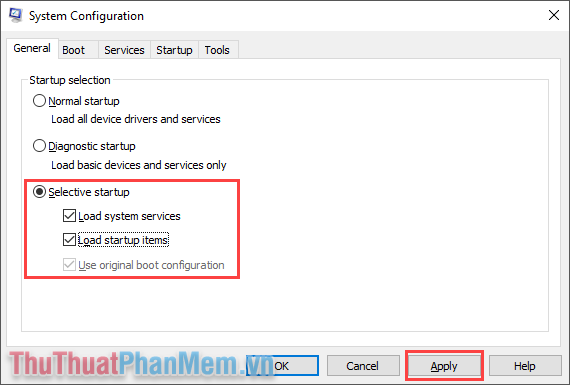
Bài viết đã cung cấp các giải pháp toàn diện để khắc phục lỗi thiếu file gdi32full.dll trên Windows 10/11. Hy vọng những hướng dẫn này sẽ giúp bạn khôi phục hệ thống một cách hiệu quả nhất!
Có thể bạn quan tâm

Khám phá cách chế biến cá cóc nấu mẻ hấp dẫn, đậm đà hương vị miền Tây

5 Địa điểm nướng ngon không thể bỏ qua tại Huyện Củ Chi, TP. HCM

Khám phá các loại snack Oishi ngon miệng và chất lượng tại Tripi

Top 5 Cửa Hàng Xe Máy Uy Tín Nhất Tại Vĩnh Long

Nụ tầm xuân – Loài hoa mang hơi thở mùa xuân và cách cắm hoa đón Tết đầy tinh tế, sang trọng


